از جمله امکاناتی که کمپانی سونی برای محصولات خود لحاظ کرده، قابلیت کنترل والدین در پلی استیشن است. به لطف ویژگی کنترل والدین (Parental Control) می توانید ساعات بازی فرزندتان را مدیریت کرده و محدودیت هایی را در این رابطه اعمال کنید. همچنین این امکان برایتان فراهم است که بر خریدهای درون بازی خردسالان و هزینه هایی که صرف این کار می شود، نظارت کامل داشته باشید. در ادامه مراحل فعال کردن قابلیت کنترل والدین در PS5 و نحوه کار با آن را آموزش خواهیم داد.

چگونگی فعال سازی قابلیت کنترل والدین در پلی استیشن
امروزه بازی های کامپیوتری یکی از مهم ترین سرگرمی های خردسالان محسوب می شوند. البته باید فرآیند انتخاب گیم ها و تعداد ساعات بازی فرزند خود را مدیریت کنید. در غیر این صورت احتمال دارد بازی رایانه ای آسیب های خطرناکی را برای کودکان به دنبال داشته باشند.
جهت نظارت دقیق فعالیت خردسالان بهتر است اقدام به فعال کردن قابلیت کنترل والدین در پلی استیشن نمایید. اگر از کنسول پلی استیشن ۵ استفاده می کنید، می توانید روشن کردن ویژگی Parental Control را مطابق مراحل زیر انجام دهید:
- در صورتی می توانید اقدام به فعال کردن قابلیت کنترل والدین کنید که از قبل اکانت PlayStation Network یا همان PSN را ایجاد کرده باشید. پس از ساخت حساب کاربری PSN ضروری است از طریق مرورگر خود به صفحه Account Management مراجعه نمایید.
- در گام بعدی آیتم Family Management را انتخاب کنید و روی عبارت Set Up Now بزنید. سپس Add a Child را برگزینید و تاریخ تولد فرزند خود را وارد سازید. فراموش نکنید که آدرس ایمیل و پسوردتان را هم وارد نمایید.
- در ادامه روند فعال سازی قابلیت کنترل والدین در پلی استیشن ۵ باید سطح سنی جدیدی را برای اکانت خردسال مورد نظر تعیین نمایید. به این منظور روی Age Level for PS5 Games کلیک کنید. سپس در صورتی که PS5 شما دارای هدست واقعیت مجازی باشد، گزینه Use of PS VR2 and PS VR را برگزینید. نهایتاً برای اعمال محدودیت های استفاده از کنسول آیتم Restrict را انتخاب نمایید.
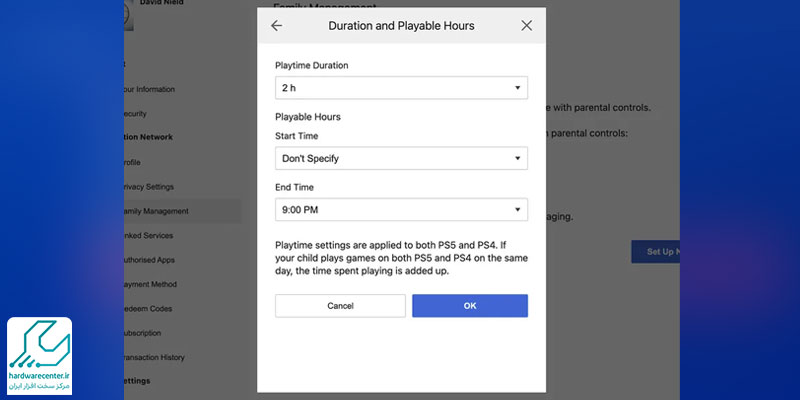
- اکنون زمان آن رسیده که محدودیت هایی را در رابطه با گیم ها و چت های مربوط به لینک وب سایت ها لحاظ کنید. به این منظور به ترتیب گزینه های Web Browsing و Restrict را انتخاب نمایید، نهایتاً نیز روی دکمه Confirm بزنید.
- پس از طی کردن چهار مرحله فوق می توانید ادامه تنظیمات ویژگی کنترل والدین را انجام دهید. برای این که دسترسی کودکان را به اشتراک گذاری تصاویر، چت صوتی و پیام ها محدود کنید، عبارت Communication and User-Generated Content را برگزینید. سپس روی Restrict بزنید تا تنظیمات مورد نظر اعمال شوند.
- از جمله تنظیمات مهم قابلیت کنترل والدین در پلی استیشن ۵ محدودیت های دسترسی به حساب پولی کنسول هستند. لذا در مرحله پنجم باید میزان دسترسی خردسال به اکانت پولی را در بازه ای بین صفر تا بی نهایت تنظیم نمایید.
- یکی از مهم ترین نگرانی های والدین این است که بچه ها ساعات طولانی را به بازی کردن اختصاص می دهند. بنابراین لازم است محدودیت هایی را اعمال نمایید تا خردسال طی روز تنها چند ساعت گیم مورد علاقه خود را اجرا کند. برای تعیین محدودیت زمانی روی Confirm بزنید، بعد از آن منطقه زمانی کنسول را مشخص سازید. اکنون از شما خواسته می شود تا محدودیت هایی را در رابطه با زمان استفاده از کنسول اعمال کنید. در انتها به ترتیب گزینه های Confirm و Agree and Add to Family را برگزینید.
- ممکن است پس از فعال سازی قابلیت کنترل والدین در پلی استیشن بخواهید برخی از آیتم های مربوط به Restrict را تغییر دهید. در چنین شرایطی جهت رفع محدودیت ها باید درخواست صدور مجوز را با نرم افزار موبایلی پلی استیشن برای سونی بفرستید. البته این امکان برایتان فراهم است که درخواست Don’t Restrict را از طریق ایمیل نیز ارسال نمایید.
توجه داشته باشید که کمپانی سونی تنها یک مرتبه مجوز مربوط به تغییرات Restrict را صادر می کند. در صورتی که مجوز مربوطه صادر شد، برای اعمال تغییرات مد نظر خود کافی است به صفحه مدیریت اکانت مراجعه نمایید. لازم به ذکر است از طریق این صفحه می توانید فعالیت روزانه فرزندتان را نیز کنترل کنید.
آموزش کار با اکانت کودک در PS5
اکانتی که برای خردسالان ایجاد می شود با حساب کاربری بزرگسالان متفاوت است. برای مثال اگر فرزند شما از طریق تنظیمات وارد بخش Family and Parental Controls شود، قادر به تغییر هیچ یک از آیتم ها نخواهد بود. حال ممکن است پس از فعال کردن قابلیت کنترل والدین در پلی استیشن بخواهید یک سری تنظیمات را ویرایش کنید. در چنین شرایطی چاره ای ندارید جز این که وارد اکانت کاربری خود در PS5 شوید. به طور کلی نحوه کار با اکانت کودک در پلی استیشن ۵ به شرح ذیل است:
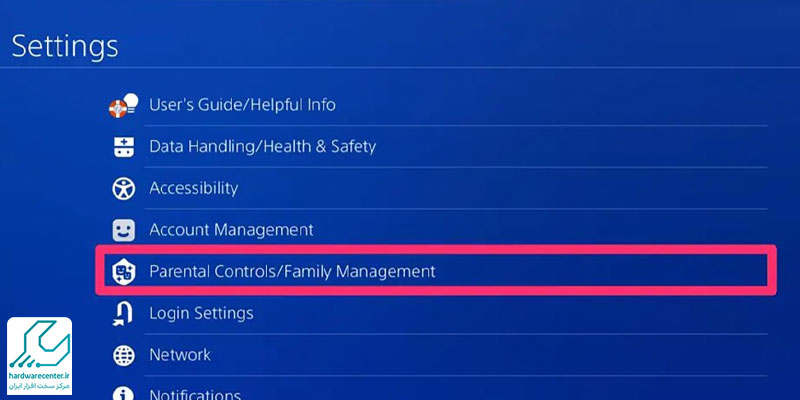
ورود به بخش تنظیمات کنسول
بعد از این که وارد حساب کاربری خود در PS5 شدید، جهت دسترسی به بخش تنظیمات کنسول روی آیکون چرخ دنده کلیک کنید. اکنون به منظور تغییر پیکربندی های دستگاه گزینه Family and Parental Controls را انتخاب نمایید. سپس روی افزونه Family Management کلیک کنید.
ویرایش حساب کاربری کودک
در گام دوم برای ویرایش اکانت فرزندتان روی عبارت Change PlayTime for Today بزنید. در این قسمت می توانید تعداد ساعات استفاده از کنسول پلی استیشن ۵ را مطابق میل خود تغییر دهید. همچنین این امکان برایتان فراهم است که از طریق انتخاب Parental Control تغییرات اعمال شده توسط رابط وب را مجدداً فعال سازید.
سوم تعیین رمز برای حساب PSN
دقت نمایید که در صورت عدم تعیین رمز برای اکانت PSN فرزند شما می تواند قابلیت کنترل والدین در پلی استیشن را خاموش کند. به همین دلیل لازم است برای اکانت PSN یک رمز قدرتمند در نظر بگیرید. جهت تعیین پسورد وارد بخش setting پلی استیشن ۵ شوید و عبارت Users and Accounts را برگزینید. پس از ورود به Login Settings روی گزینه ای تحت عنوان Require a PS5 Login Passcode بزنید. اکنون پسورد مد نظر خود را وارد سازید تا کودک نتواند قابلیت کنترل والدین در PS5 را غیر فعال کند.



